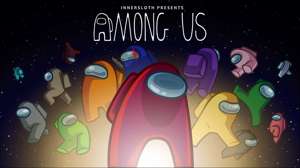A maioria dos problemas que você encontrará ao tentar baixar um arquivo tem soluções simples. Se você está usando um computador, um smartphone ou um console de jogos, aqui estão nove coisas para tentar a próxima vez que tiver um problema.
Verifique o espaço livre do seu dispositivo
A falta de espaço livre em disco vai causar problemas de download, independentemente de qual dispositivo você está usando. Enquanto a maioria dos dispositivos verificará o espaço em disco adequado antes de iniciar a transferência, alguns não, e seu download falhará por aparentemente nenhum motivo.
Realizar uma reinicialização completa pode geralmente liberar algum espaço à medida que o sistema exclui arquivos temporários e executa a arrumação em segundo plano. Caso contrário, aprenda a criar Espaço livre no Windows , Mac OS , Android , ou A. Iphone .

Teste sua velocidade de internet
Se a sua velocidade da Internet é anormalmente lenta, seu download pode não começar. Isso é especialmente verdadeiro se você tiver muitos dispositivos diferentes em sua rede, que estão lutando pela mesma pequena quantidade de largura de banda.
Você pode Teste sua velocidade de internet com serviços como Teste rápido e Rápido . Muitas vezes, as velocidades lentas são devidas a restrições nas redes e falhas temporárias fora do seu controle. Reiniciando seu hardware de rede é improvável que também para ajudar na maioria dos casos, mas também não fará mal.
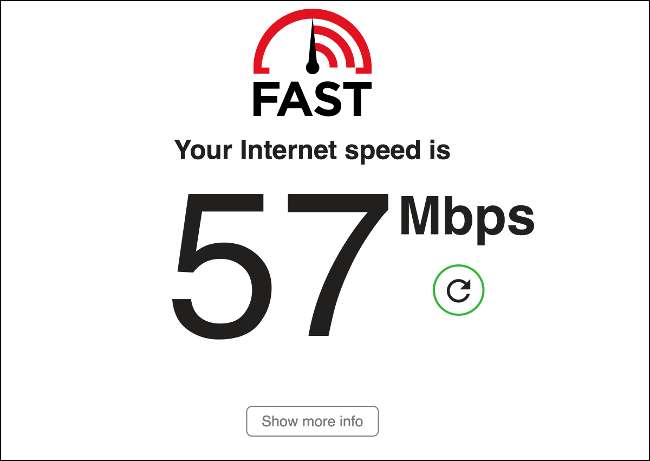
Parar arquivos aberta em vez de baixar
Um problema comum que aparece quando você tenta baixar um arquivo é causado por como o navegador da Internet lida com determinados tipos de arquivos (por exemplo, documentos PDF). Você pode querer salvar o documento para o seu dispositivo, mas o navegador tem outras ideias e continua abrindo-a. Nesta instância, você deve clicar com o botão direito do mouse no link de download e selecionar "Salvar como".
Esta opção é apresentada de forma diferente em diferentes navegadores. No Safari, é "Faça o download do arquivo vinculado como", enquanto o Firefox usa "Salvar link como" em vez disso. Se você quiser alterar esse comportamento, precisará digitar as preferências do navegador e alterar o comportamento padrão para esses tipos de arquivos.
Você pode Faça seu navegador baixar automaticamente pdfs em vez de abri-los , também.
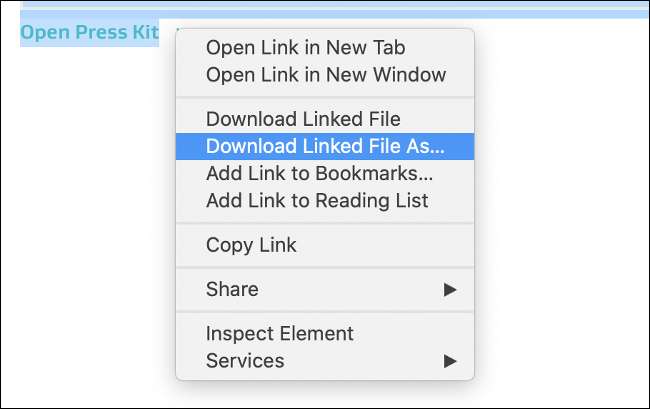
Pausar e não passar o download
Às vezes, tudo que você precisa fazer é parar e iniciar a transferência para se mover. Isso é especialmente verdadeiro em consoles mais antigos gostam do PlayStation 4, onde o truque pode ser usado para acelerar os downloads que pararam.
Como você vai sobre isso depende do dispositivo ou navegador que você está usando. Alguns navegadores têm gerenciadores de download integrado que permitem que você acione uma pausa e continue. Se você está tentando baixar um aplicativo em um iPhone ou iPad, você pode tocar no ícone para pausar o download e, em seguida, toque nele novamente para retomar.
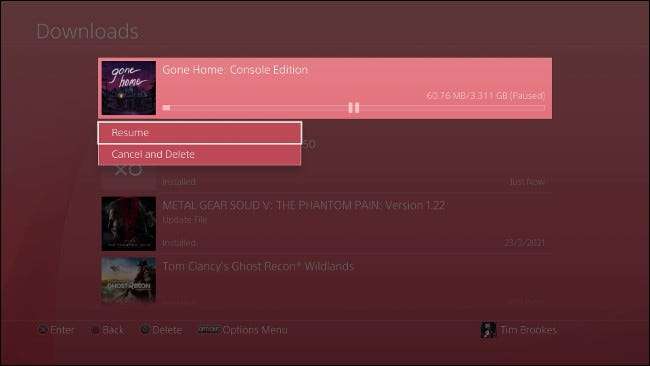
Tente outro navegador da Web
Alguns sites simplesmente não funcionam corretamente em determinados navegadores. Isto é especialmente verdadeiro para os navegadores menores e nicho que caem fora dos quatro grandes (cromo, firefox, borda, safári).
É sempre uma boa ideia ter mais de um navegador instalado para instâncias como este. Enquanto muitos usuários de Mac favorecem o Safari para a maneira como se integra firmemente no ecossistema da Apple, às vezes, quebrando o cromo ou o Firefox é a única maneira de obter uma página para renderizar corretamente, ou para um aplicativo da Web para executar.
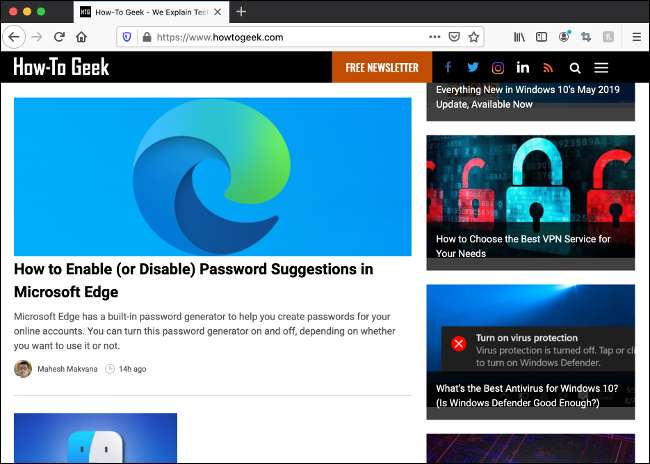
Permitir janelas pop-up, cookies e javascript
Às vezes, quando um download não será iniciado, é porque seu navegador está bloqueando uma janela pop-up ou cookie que o serviço depende. A maioria dos navegadores irá notificá-lo na barra de endereços que uma janela pop-up foi bloqueada (embora algumas façam em silêncio em segundo plano).
Se você clicar em um link de download e nada acontece, verifique a barra de endereços para qualquer notificação "janela pop-up bloqueada". No caso da maioria dos navegadores, clicar na notificação lhe dará uma opção para permitir que o pop-up temporariamente e crie uma regra que o impedirá de acontecer no futuro.
Outros sites exigem que os cookies sejam permitidos, então verifique as configurações do seu navegador para garantir que os cookies estejam ativados (se você não tiver desabilitado manualmente, eles provavelmente são ativados). O mesmo acontece com o JavaScript, que muitos sites agora confiam em funcionar (isso também requer desativar manualmente no primeiro lugar.).

Usuários do Windows: Verifique seu antivírus
No Windows, você deve Use uma ferramenta antivírus para digitalizar malware . Essas ferramentas podem, por vezes, bloquear os downloads - muitas vezes porque o download é malicioso.
Se você não consegue encontrar um arquivo, ou um site específico não parece permitir downloads, abra seu programa antivírus e verifique seus logs para ver se ele bloqueou esses downloads. Os programas antivírus geralmente aparecem uma notificação quando fazem isso, mas nem sempre fazem isso.
Tem certeza de que o download é seguro, mas seu antivírus está bloqueando isso de qualquer maneira? Considere temporariamente desativar o seu antivírus.
Aviso: Recomendamos contra isso a menos que você esteja absolutamente certo de que um arquivo é seguro. A razão mais provável que seu antivírus está bloqueando o arquivo é que é perigoso. Certifique-se de reenable seu software antivírus após o download e digitalize esse download antes de abri-lo.
Você também pode cavar as configurações de qualquer software para garantir que não haja configurações para bloquear tipos ou domínios específicos de arquivos.
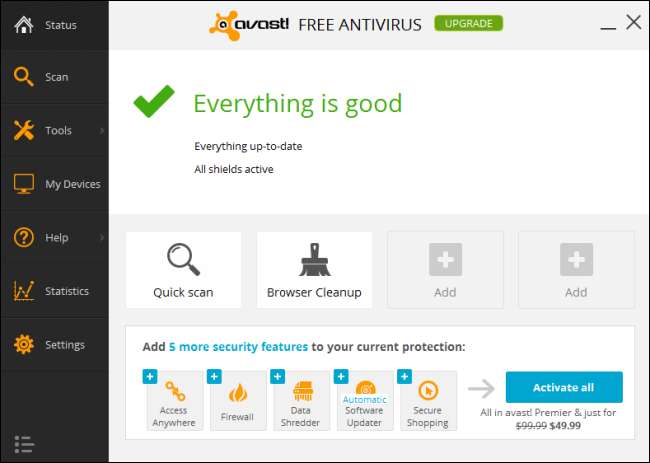
Download do console? Feche todos os jogos abertos
No caso do PS4, o sistema restringe o download de largura de banda quando um jogo está em execução. Embora esse comportamento seja um pouco errático e não pareça se aplicar a todos os jogos, é especialmente provável que isso aconteça com jogos on-line ou "Live Service".
Por este motivo, recomendamos a matar qualquer processo de execução enquanto o download for concluído, especialmente em consoles antigos da Sony. Isso é realizado destacando o processo atualmente em execução, pressionando o botão Opções e escolhendo "Aplicativo Fechar" no menu de contexto.
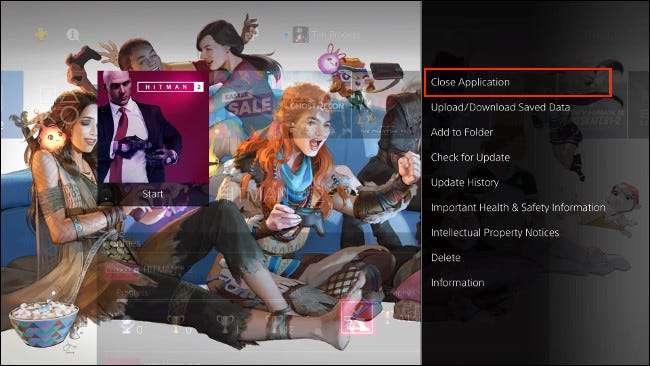
Ainda sem sorte? Cancelar e tente novamente
A opção nuclear é cancelar seu download e tentar novamente desde o início. Esta pode não ser sua primeira escolha, dependendo do tamanho do download e quanto progresso você está desistindo, e pode não consertar o problema.
A maioria dos navegadores modernos reterá qualquer progresso que você fez. Se o navegador detectar que os dados associados ao download estiverem corrompidos, provavelmente perderá seu progresso. Se você costuma baixar arquivos grandes (ou ter uma conexão lenta à Internet que torna o download de uma tarefa), então você pode querer usar um navegador como o Chrome ou o Firefox, já que eles suportam recursos como pausar e retomar downloads.
Alternativamente, grandes downloads são frequentemente Mais rápido e mais fácil de gerenciar quando você usa BitTorrent em vez .